- Много потребители на Windows 10 се оплакаха, че когато се опитват да преглеждат PDF файлове, получават грешката: Има проблем при четенето на този документ.
- Ако отворите документа в различни браузъри и след това се опитате да го запазите, това може да помогне.
- Уверете се, че използвате най-новата версия на софтуера, за да прочетете документа.
- Трябва също да деактивирате определена опция във вашия браузър, като следвате стъпките по-долу.
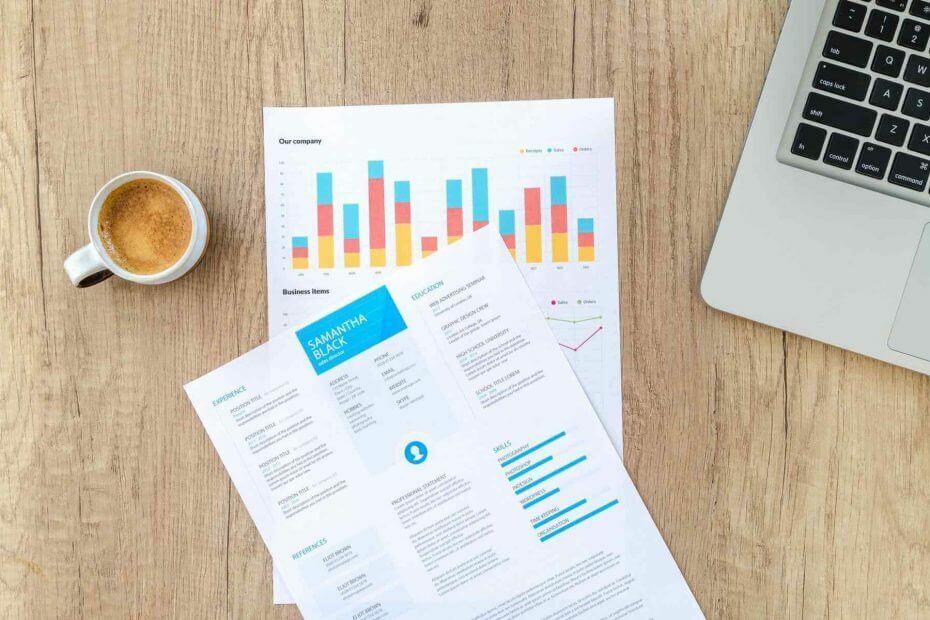
Направете всичките си документи достъпни и защитени с помощта на Adobe Acrobat Reader. Този инструмент за управление на документи също ще ви позволи да се подписвате по електронен път и да създавате официални формуляри, за да спестите времето си на работа. Вземете го за вашия компютър и ще можете:
- Отворете, отпечатайте и редактирайте всичките си PDF и други типове файлове
- Попълнете PDF формулярите по-лесно
- Съхранявайте основните си документи в криптиран вид
Вземете всички приложения на специална цена!
Софтуерът за управление на документи Nr.1 в света вече е на страхотна цена, така че побързайте!
Възникна проблем при четенето на този документ съобщение за грешка обикновено се появява при опит за преглед на PDF файлове. Това съобщение за грешка ще ви попречи да преглеждате определени документи и в днешната статия ще ви покажем как да коригирате тази грешка.
Възникна проблем при четенето на тази грешка в документа съобщение ще ви попречи да преглеждате PDF файлове. Това съобщение има няколко вариации и това са някои подобни проблеми, за които потребителите съобщават:
- Възникна проблем при четенето на този документ (14), който очаква обект на дикт - Този проблем може да възникне по различни причини и ако го срещнете, не забравяйте да запазите отново проблемния файл и да проверите дали това решава проблема ви.
- Adobe има проблем при четенето на този документ (15), (109), (131), 11, (16), (114) - Това са някои варианти на първоначалната грешка и ако я срещнете в Adobe Reader, не забравяйте да опитате някои от нашите решения.
- Възникна проблем при четенето на този документ PDF, Adobe - Този проблем може да възникне при преглед на PDF файлове. За да го поправите, опитайте да актуализирате Adobe Reader до най-новата версия и проверете дали това помага.
- Документът не можа да бъде запазен, възникна проблем при четенето на този документ - За да коригирате това съобщение, опитайте да използвате друг PDF преглед или опитайте да отворите документа в браузъра.
- При Adobe Reader възникна проблем при четенето на този документ, отказан достъп - Някои проблеми с Adobe Reader могат да се появят, но можете да ги отстраните, като просто преинсталирате приложението.
Възникна проблем при четенето на това съобщение за грешка в документа. Как да го поправя?
- Задръжте клавиша CTRL, за да видите допълнителна информация
- Презаписвайте проблемния файл
- Извлечете желаните страници
- Отворете файла в браузъра и го запазете
- Използвайте по-стара версия на Adobe Reader
- Деактивирайте Показване на PDF в опцията на браузъра
- Актуализирайте Adobe Reader до най-новата версия
- Използвайте четец на трета страна
- Изтеглете PDF отново
Решение 1 - Задръжте клавиша CTRL, за да видите допълнителна информация

Възникна проблем при четенето на тази грешка в документа 14 съобщение може да се появи при опит за отваряне на определени PDF документи. Според потребителите проблемът възниква поради повреда на файлове и за да се види пълното съобщение за грешка, потребителите предлагат да натиснат и задържат Ctrl, когато грешката се появи и щракнете върху бутона OK.
Това ще ви покаже повече информация за тази грешка. Имайте предвид, че този метод няма да реши основния проблем, но ще ви даде допълнителна информация, която можете да използвате, за да отстраните проблема допълнително.
- ПРОЧЕТЕТЕ СЪЩО: Пълна корекция: Неуспешно зареждане на PDF документ съобщение на Windows 10, 8.1, 7
Решение 2 - Презаписвайте проблемния файл
Както вече споменахме, Възникна проблем при четенето на този документ грешка 15 може да възникне поради повреда на файлове и за да отстраните проблема, препоръчително е да отворите документа, да го запазите отново и да опитате да го отворите още веднъж.
Няколко потребители твърдят, че презаписването на документа може да поправи проблемите с повредата на файла, стига файлът да се чете, така че не забравяйте да опитате това.
Решение 3 - Извлечете желаните страници
Според потребителите, ако продължите да получавате Възникна проблем при четенето на грешка в документа 14 съобщение, може да успеете да заобиколите проблема просто като извлечете страниците, от които се нуждаете.
Вашият PDF файл може да бъде повреден и ако не можете да го поправите с помощта на предишните ни решения, можете поне да опитате да експортирате страниците, от които се нуждаете. Това няма да реши основния проблем, но поне трябва да можете да видите страниците, от които се нуждаете.
Решение 4 - Отворете файла в браузъра и го запазете
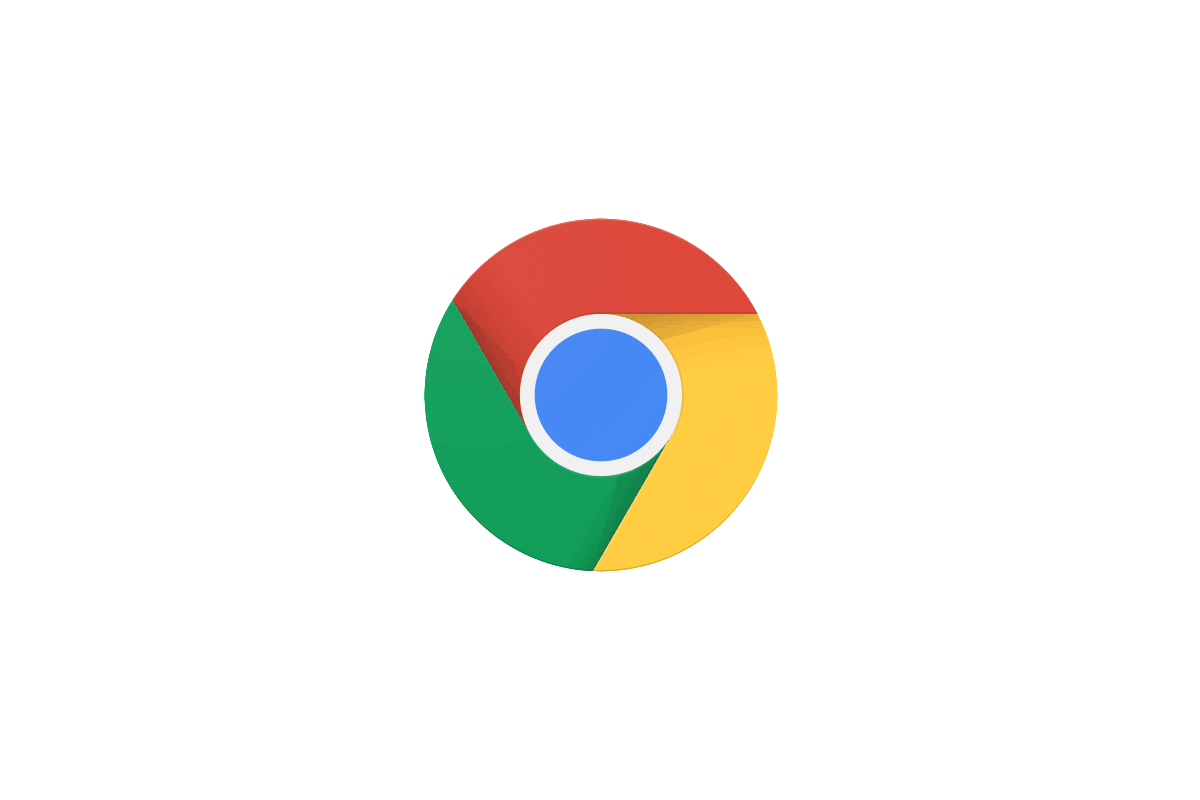
За да се поправи Възникна проблем при четенето на този документ грешка 14, може да опитате да използвате браузър, за да видите файла. Ако файлът не може да бъде изобразен в браузъра, препоръчително е да запазите копие от браузъра.
За да направите това, отворете PDF файла в браузъра, изберете Файл> Печат> PDF> Отворете PDF в Преглед. След като направите това, изберете място за запазване и запазете файла и ще можете да го отворите без никакви проблеми.
Имайте предвид, че може да не успеете да отворите PDF файла в браузъра си по подразбиране, затова се препоръчва да опитате това решение с няколко различни браузъра, докато намерите този, който работи за вас.
Решение 5 - Използвайте по-стара версия на Adobe Reader

Според потребителите понякога този проблем може да възникне поради версията на Adobe Reader използвате. За да поправите това, просто трябва да се върнете към по-старата версия на Adobe Reader. За да направите това, първо трябва да деинсталирате версията на Adobe Reader, която използвате.
Има няколко метода, които можете да използвате, за да направите това, но най-добрият е да използвате деинсталиращ софтуер като Revo Uninstaller. В случай, че не знаете как деинсталиращ софтуер работи, ще премахне избраното приложение, но също така ще премахне всички файлове и записи в системния регистър, свързани с него.
- Изтеглете сега Revo Uninstaller (Пробна версия)
След като премахнете Adobe Reader, изтеглете по-стара версия и я инсталирайте. Имайте предвид, че по-старата версия може да не е достъпна от уебсайта на Adobe, така че ще трябва да разчитате на източници на трети страни.
Имайте предвид, че Adobe Reader може да се опита да се актуализира автоматично до най-новата версия, така че не забравяйте да деактивирате тази опция в настройките.
- ПРОЧЕТЕТЕ СЪЩО: Пълна корекция: Неуспешно зареждане на PDF документ съобщение на Windows 10, 8.1, 7
Решение 6 - Деактивирайте показването на PDF в опцията на браузъра
Понякога Възникна проблем при четенето на грешка в документа 14 съобщението може да се появи поради настройките ви в Adobe Reader. Възможно е обаче да успеете да разрешите този проблем, просто като деактивирате Показване на PDF в функцията на браузъра.
За да направите това в Adobe Reader, изпълнете следните стъпки:
- Отворете Adobe Reader.
- Насочете се към Редактиране> Предпочитания> Интернет раздел.
- Намерете Показване на PDF в браузъра опция и я махнете.
След като направите това, проверете дали проблемът все още е налице. Няколко потребители съобщиха, че това решение е решило проблема вместо тях, така че не забравяйте да го изпробвате.
Решение 7 - Актуализирайте Adobe Reader до последната версия
В някои случаи може да успеете да решите Възникна проблем при четенето на тази грешка в документа просто като инсталирате най-новите актуализации за Adobe Reader. Adobe Reader обикновено проверява за актуализации автоматично, но понякога може да пропуснете една или две актуализации.
Винаги обаче можете да проверите за актуализации направо от самото приложение. Като алтернатива можете да изтеглите най-новата версия от уебсайта на Adobe и да я инсталирате. След като Adobe Reader бъде актуализиран, проблемът трябва да бъде разрешен и всичко ще започне да работи отново.
Решение 8 - Използвайте четец на трета страна
Ако все още получавате Възникна проблем при четенето на тази грешка в документа съобщение, проблемът може да е вашият PDF преглед. Възможно е да възникнат проблеми с Adobe Reader и за да отстраните проблема, може да опитате да използвате друг PDF четец.
Има много страхотни PDF зрители на пазара, но ако търсите солидна замяна на Adobe Reader, предлагаме ви да изпробвате Nitro безплатен PDF четец. След като изтеглите и инсталирате различен PDF четец, опитайте да го отворите отново и проверете дали проблемът все още е налице.
Nitro PDF четец се използва от над 600 000 компании. Продължете и тествайте сами безплатно по време на пробния период и отключете всички функции от получаване на пълната версия.
- Проверете сега безплатния PDF четец на Nitro
Решение 9 - Изтеглете PDF отново
Ако Възникна проблем при четенето на този документ грешката продължава да се появява, проблемът може да е PDF файлът. Понякога PDF файлът може да се повреди и ако сте опитали всички наши предишни решения, може би можете да разрешите проблема, като презаредите PDF файла.
След като направите това, опитайте да го отворите и проверете дали проблемът все още е налице. Като алтернатива можете да опитате да отворите PDF файла на различен компютър или на телефона си и да проверите дали проблемът се появява и там.
Възникна проблем при четенето на тази грешка в документа може да бъде доста проблематично и да причини проблеми, докато се опитвате да преглеждате PDF файлове, но се надяваме, че сте успели да разрешите този проблем, използвайки едно от нашите решения.
ПРОЧЕТЕТЕ СЪЩО:
- Поправка: PDF файловете не се отпечатват правилно в Windows 10
- Пълно поправяне: PDF миниатюри не се показват в Windows 10, 8.1, 7
- Коригиране: Печат в PDF не работи в Windows 10
![Windows не може да инсталира интерфейса на ADB [ПОПРАВЛЕНО ОТ ЕКСПЕРТИ]](/f/9139f2b028868fc6f47c509cfbd5b4ad.jpg?width=300&height=460)
![Pfn List Повредена грешка в синия екран в Windows 10/11 [FIXED]](/f/699620eb111373156a3097fe79e76331.png?width=300&height=460)
